AUTOCAD安装方法.docx
《AUTOCAD安装方法.docx》由会员分享,可在线阅读,更多相关《AUTOCAD安装方法.docx(13页珍藏版)》请在冰豆网上搜索。
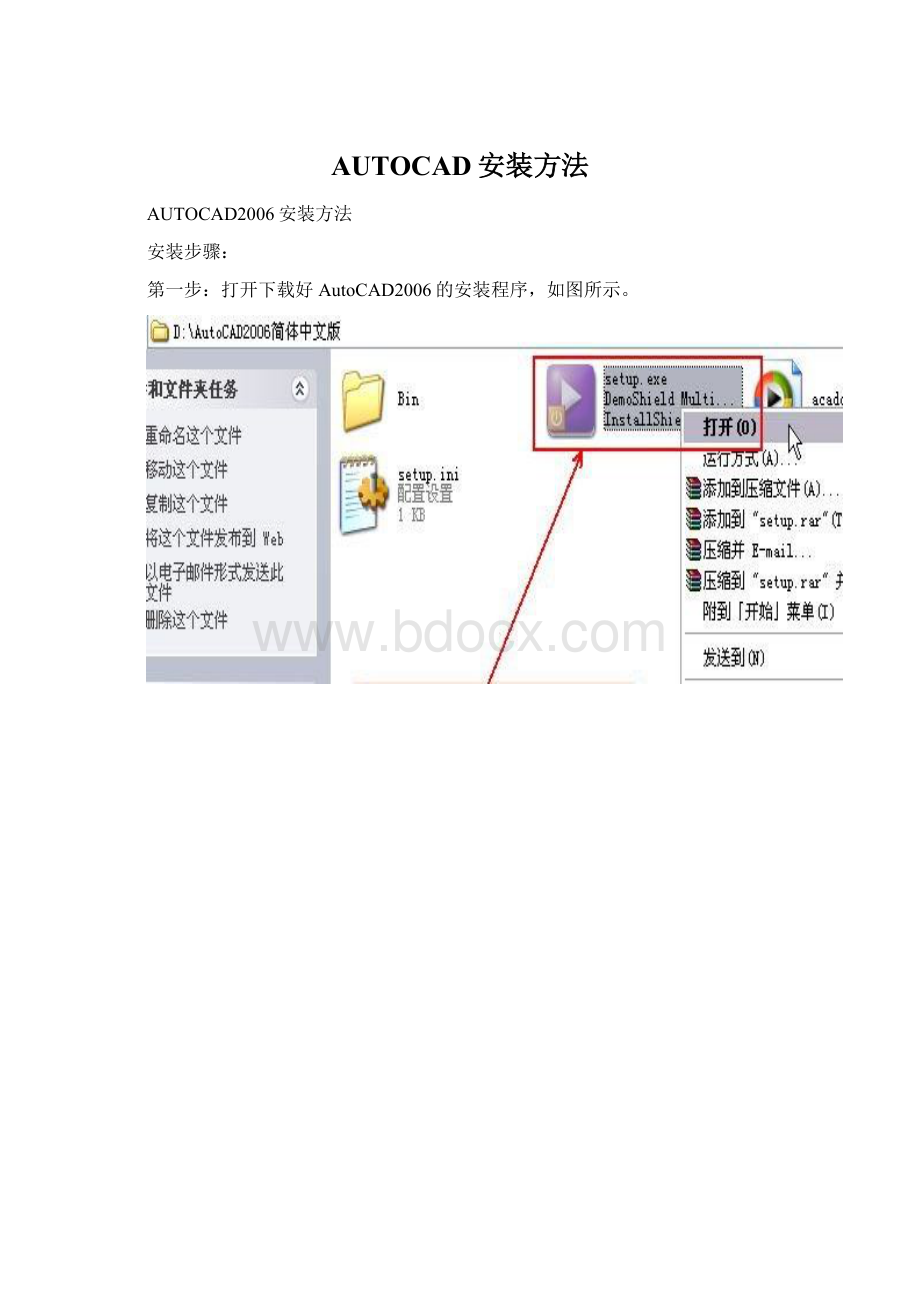
AUTOCAD安装方法
AUTOCAD2006安装方法
安装步骤:
第一步:
打开下载好AutoCAD2006的安装程序,如图所示。
第二步:
点击“单机安装”。
第三步:
点击“安装”,然后开始安装过程。
第四步:
点击接受“安装协议”。
第五步:
输入安装序列号。
第六步:
输入“用户信息”。
第七步:
选择“典型”安装。
第八步:
选择要安装的可选工具。
第九步:
开始安装。
第十步:
打开AutoCAD2006。
第十一步:
激活AutoCAD2006。
第十二步:
如图所示,复制AutoCAD2006激活程序生成的“申请号”。
第十三步:
打开已下载好的AutoCAD2006注册机。
第十四步:
使用注册机将刚才记录好的“申请号”转换成“激活码”。
第十五步:
将得到的“激活码”输入到AutoCAD2006的激活窗口中,开始激活。
第十六步:
激活成功,AutoCAD2006即可正常使用。